Предоставление сведений, документов и материалов, содержащихся в ГИСОГД#
Ограниченный функционал
Справки ГИСОГД и копии сведений, документов и материалов – это виды предоставляемых данных, предусмотренных Приложением № 1 ч. VI Приказа № 433/пр. Функционал по предоставлению сведений ГИСОГД в формате копии материалов и результатов инженерных изысканий находится в разработке.
Предоставление справки из ГИСОГД выполняется в соответствии с Приложением № 1 ч. VI Приказа № 433/пр, Правилами предоставления сведений, документов, материалов, содержащихся в ГИСОГД Постановления № 279 и состоит из этапов:
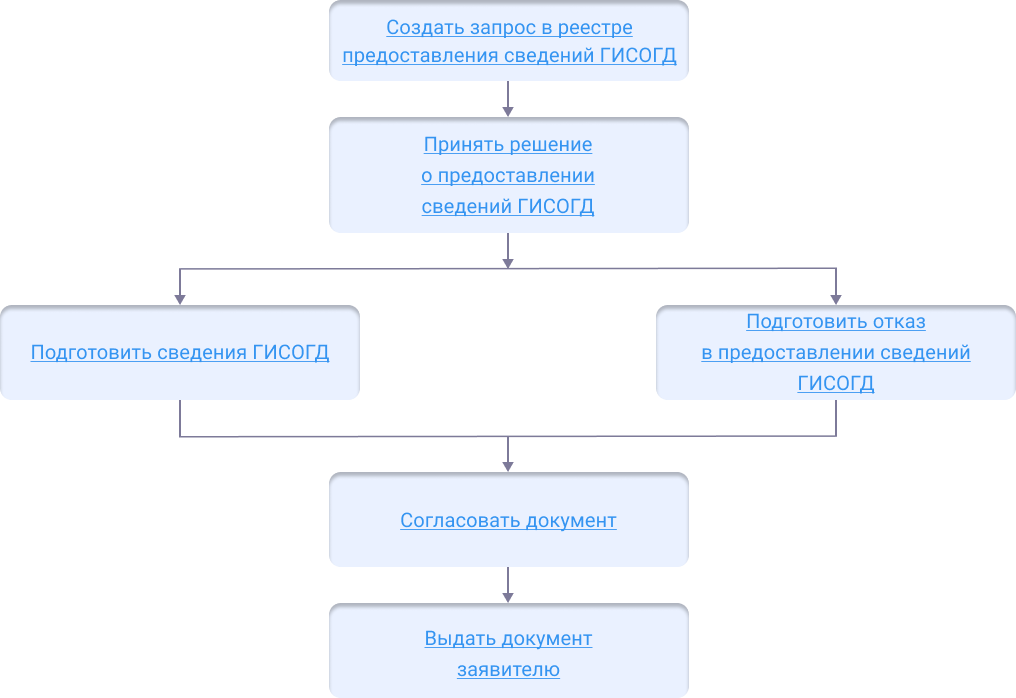
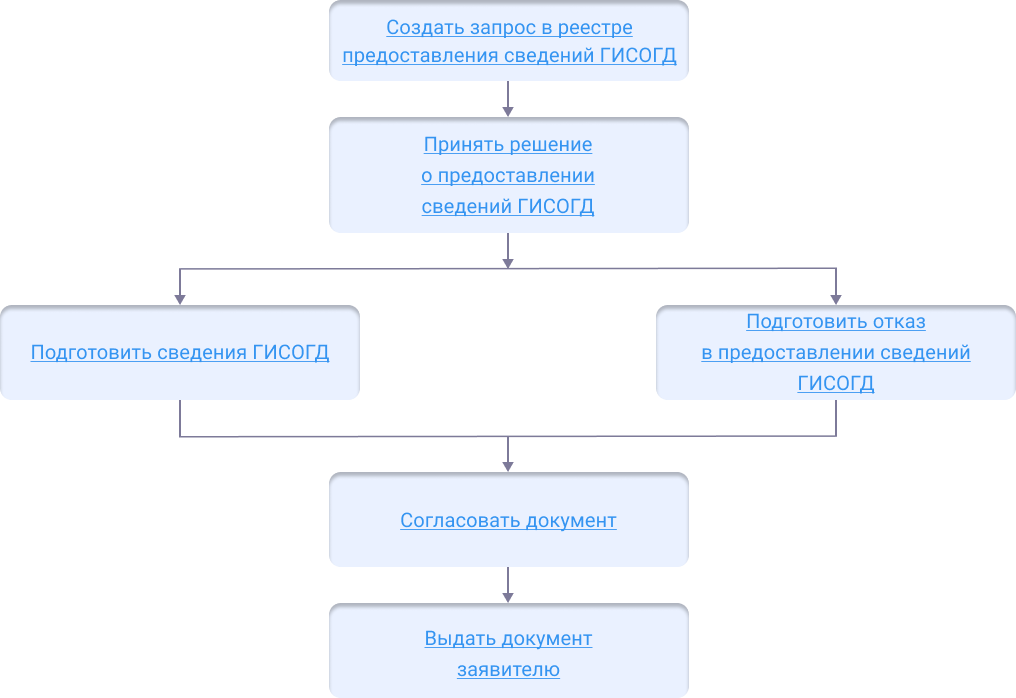
Работа ведется в каталоге «Предоставление сведений ГИСОГД».

Чтобы предоставить справку ГИСОГД, нужны права доступа
Если у пользователя нет прав доступа для предоставления сведений ГИСОГД, сформировать справку не получится. Права доступа назначает администратор.
Создание запроса#
Запрос на предоставление сведений ГИСОГД регистрируется в Системе.
Откройте «Реестр: Запрос сведений ГИСОГД» в панели представления и создайте новый объект кнопкой
 .
.Заполните поля карточки «Запрос сведений ГИСОГД»:
[Статус] – установите значение «Внесено в реестр». Если на этапе создания запроса и проверки документов выявлена причина для отказа в предоставлении сведений ГИСОГД, установите значение «Отказ в предоставлении данных»;
[Номер записи];
[Дата заявки];
[Описание сведений];
[Реквизиты сведений, документов, материалов] – укажите реквизиты запрашиваемых СДМ и (или) кадастровый номер (номера) ЗУ, и (или) адрес (описание местоположения) ОКС, и (или) сведения о границах территории, в отношении которой запрашиваются СДМ.
[Лицо, направившее запрос];
[Форма данных];
[Формат предоставления данных]:
для формирования справки ГИСОГД выберите «Сведения в виде справки из информационной системы»;
для формирования копий сведений, документов и материалов выберите «Копия документов, материалов»;
формирование копии материалов и результатов инженерных изысканий на данный момент недоступно, функционал находится в разработке.

Нажмите кнопку
 «Сохранить».
«Сохранить».
Если запрос поступил на бумажном носителе, то сканированную копию документа нужно прикрепить к карточке запроса. (См. Добавление файла к карточке)
Чтобы сразу перейти к предоставлению услуги, нажмите кнопку  в поле [Услуга].
в поле [Услуга].
Если запрос был получен с Портала государственных или муниципальных услуг, то карточка услуги создаётся автоматически. В карточке появится вся полученная от заявителя информация. (См. Работа с заявлениями на предоставление услуг)
Чтобы завершить работу с запросом на предоставление сведений ГИСОГД, нажмите кнопку ОК.
Следующий шаг
Принять решение
Принятие решения о предоставлении сведений ГИСОГД#
Решение об отказе в предоставлении сведений ГИСОГД может быть принято в случаях, предусмотренных постановлением:
запрос не содержит реквизиты необходимых сведений, документов, материалов или указывает кадастровый номер земельного участка, или адрес объекта недвижимости, или сведения о границах территории, в отношении которой запрашиваются сведения, документы, материалы, которые должны содержать графическое описание местоположения границ этой территории, перечень координат характерных точек этих границ в системе координат, установленной для ведения ЕГРН;
бумажный запрос на предоставление сведений ГИСОГД подписан не собственноручно пользователем, а уполномоченным лицом, и к запросу не приложены документы, подтверждающие полномочия такого лица;
запрос на предоставление сведений в электронной форме подписан ЭП не пользователя, а уполномоченного лица, и к запросу не приложены документы, подтверждающие полномочия такого лица;
запрошенные сведения, документы, материалы содержат информацию, доступ к которой ограничен, и пользователь не имеет права доступа к ней;
запрошенные сведения, документы, материалы отсутствуют в ГИСОГД на дату рассмотрения запроса;
пользователь не внес или внес не в полном объеме оплату за предоставление сведений, документов, материалов по истечении 7 рабочих дней со дня направления уведомления об оплате.
Информация о подготовке отказа расположена в разделе Подготовка отказа в выдаче документа.
Если причин для отказа не выявлено, переходите к подготовке документа.
Подготовка документа#
Если карточка услуги уже была создана в Системе, откройте её.
Если карточка услуги не создавалась, нужно её создать.
Заполните карточку «Услуга: Предоставление сведений ГИСОГД». (См. раздел справки Заполнение карточки услуги)
В поле [Результат услуги] выберите «Сведения ГИСОГД». Откроется карточка «Результат предоставления сведений ГИСОГД».
Заполните поля карточки «Результат предоставления сведений ГИСОГД»:
[Статус] – выберите из списка «Подготовка данных»;
[Номер];
[Дата предоставления];
[Кто подготовил (Должностное лицо)];
[Кто предоставил сведения (Организация)];
[Формат предоставления данных] – поле заполнится автоматически на основании информации, указанной в таком же поле в карточке «Запрос сведений ГИСОГД»;
[Форма данных] – поле заполнится автоматически на основании информации, указанной в таком же поле в карточке «Запрос сведений ГИСОГД»;
[Предмет запроса сведений] – укажите, для каких объектов будет сформирована справка или копия СДМ из ГИСОГД.
Нажмите кнопку
 и выберите «Земельные участки», «Неразграниченные земли» или «Объекты капитального строительства». Откроется соответствующая карточка:
и выберите «Земельные участки», «Неразграниченные земли» или «Объекты капитального строительства». Откроется соответствующая карточка:В поле [Земельные участки] начните вводить кадастровый номер и в результатах поиска выберите искомый ЗУ. Или нажмите кнопку
 «Выбрать объект на карте» и укажите ЗУ.
«Выбрать объект на карте» и укажите ЗУ.При необходимости заполните поле [Примечание].
Сохраните карточку кнопкой ОК.
Заполните поля карточки.
Нажмите кнопку
 . Создайте или задайте геометрию территории из карточки.
. Создайте или задайте геометрию территории из карточки.Сохраните карточку кнопкой ОК.
Чтобы задать территории готовый контур, переключитесь на основную карту проекта, а чтобы создать – слой основной карты проекта «Произвольная территория запроса сведений ГИСОГД».
В поле [Адреса ОКС] укажите наименования объектов капитального строительства или выберите их из выпадющего списка.
При необходимости заполните поле [Примечание].
Сохраните карточку кнопкой ОК.
Если запрос поступил с ЕПГУ, то созданный пользователем положительный результат услуги будет сформирован с предзаполненными полями из содержимого запроса.
Подготовьте сведения из ГИСОГД на объекты, указанные в запросе:
Подготовка справки из ГИСОГД:
Если в справке необходимо отразить информацию только по конкретным разделам, то необходимо указать нужные разделы в поле [Запрашиваемые разделы ГИСОГД]. Если необходимо вывести информацию по всем разделам, поле заполнять не нужно.
Если в справке не нужно отображать информацию о разделах, в которых отсутствуют документы ГИСОГД, то поставьте галочку в поле [Не отображать разделы, в которых отсутствуют документы].
В карточке «Результат предоставления сведений ГИСОГД» нажмите кнопку
 .
.
Справка сформируется и на компьютер сохранится файл Microsoft Word. Справка сформируется для тех объектов, которые были указаны в поле [Предмет запроса сведений] в карточке результата предоставления сведений ГИСОГД.
Заполните поле [Количество страниц], если справку необходимо предоставить в бумажном формате.
Нажмите кнопку
 .
.
Поле [Сумма к оплате, руб.] заполнится автоматически. Расчёт стоимости выполняется на основании выбранного предмета запроса сведений, формы данных и количества страниц документа.
Предмет запроса сведений |
Форма данных |
Формула для расчёта стоимости |
|---|---|---|
Земельные участки |
Электронная |
[Сумма к оплате, руб.] = ∑(Площадь земельного участка / 10000 (Округлить в большую сторону до целого) x 1000 руб.) |
Бумажная |
[Сумма к оплате, руб.] = (∑(Площадь земельного участка / 10000 (Округлить в большую сторону до целого) x 1000 руб.)) + ([Количество страниц] x 100 руб.) |
|
Объекты капитального строительства |
Электронная |
[Сумма к оплате, руб.] = Количество ОКС x 1000 руб. |
Бумажная |
[Сумма к оплате, руб.] = (Количество ОКС x 1000 руб.) + ([Количество страниц] x 100 руб.) |
|
Неразграниченные земли |
Электронная |
[Сумма к оплате, руб.] = (∑(Площадь земельного участка / 10000 (Округлить в большую сторону до целого) x 1000 руб.)) + (Площадь неразграниченных земель / 10000 (Округлить в большую сторону до целого) x 1000 руб.) |
Бумажная |
[Сумма к оплате, руб.] = (∑(Площадь земельного участка / 10000 (Округлить в большую сторону до целого) x 1000 руб.)) + (Площадь неразграниченных земель / 10000 (Округлить в большую сторону до целого) x 1000 руб.) + ([Количество страниц] x 100 руб.) |
Примечание
После того, как оплата будет произведена, поле [Дата оплаты] будет заполнено автоматически на основании смены статуса на значение Оплачено в карточке Начисление.
Подготовка копий СДМ из ГИСОГД:
В карточке Результат предоставления сведений ГИСОГД заполните хотя бы одно из трех полей:
[Запрашиваемые документы ГИСОГД] в секции «Предоставление копий СДМ» – заполните данное поле, если имеются реквизиты документов, размещённых в ГИСОГД.
[Запрашиваемые виды документов ГИСОГД] в секции «Предоставление копий СДМ» – заполните данное поле, если необходимо подготовить копию СДМ по определенному виду документов, размещённых в ГИСОГД.
[Запрашиваемые разделы ГИСОГД] – заполните данное поле для формирования копии СДМ из указанных разделов ГИСОГД.
При заполнении всех полей копии формируются на оновании информации, указанной в поле [Запрашиваемые документы ГИСОГД]. Если поле [Запрашиваемые документы ГИСОГД] не будет заполнено, то копии сформируются на основании информации, указанной в полях [Запрашиваемые виды документов ГИСОГД] или [Запрашиваемые разделы ГИСОГД].
Важно
Получить сведения ГИСОГД можно только для размещённых в ГИСОГД документов.
Копии СДМ сформируются на основании заполненных полей секции «Предоставление копии СДМ» и [Предмет запроса сведений].
Если заполнено поле [Запрашиваемые документы ГИСОГД], то поле [Предмет запроса сведений] не влияет на добавляемые в архив файлы документов.
В карточке Результат предоставления сведений ГИСОГД нажмите кнопку
 .
.
Копии документов сформируются, на компьютер сохранится архив в формате .zip и поле [Количество документов] заполнится автоматически.
Архив состоит из описи запрошенных копий СДМ и копий СДМ. Копии СДМ сформируются для тех объектов, которые были указаны в заполненном поле в секции «Предоставление копии СДМ».
Заполните поле [Количество страниц], если копии необходимо предоставить в бумажном формате.
Нажмите кнопку
 .
.
Поле [Сумма к оплате, руб.] заполнится автоматически. Расчёт стоимости выполняется на основании выбранного предмета запроса сведений, формы данных, количества документов и/или количества страниц документов.
Форма данных |
Формула для расчёта стоимости |
|---|---|
Электронная |
[Сумма к оплате, руб.] = [Количество копий документов] x 100 руб. |
Бумажная |
[Сумма к оплате, руб.] = [Количество страниц] x 100 руб. |
Следующий шаг
Согласуйте документ
Согласование документа#
После того как документ сформирован, согласуйте его с заинтересованными специалистами.
На время согласования укажите в поле [Статус услуги] – «Согласование».
Следующий шаг
Выдайте документ заявителю
Исправление технических ошибок в предоставленных сведениях ГИСОГД#
Начать оказание услуги#
Для того чтобы начать оказание услуги, нужно зарегистрировать заявление и создать карточку услуги.
Регистрация заявления.
Если заявитель подал заявление лично:
Откройте карточку заявления, если оно уже было зарегистрировано в Системе.
Создайте карточку заявления и заполните её, если заявления в Системе ещё нет.
Если заявление было получено с Портала государственных или муниципальных услуг, то карточка услуги создаётся автоматически. В карточке появится вся полученная от заявителя информация. (См. Работа с заявлениями на предоставление услуг)
Карточка услуги.
Создайте карточку услуги, если она ещё не создавалась.
Откройте карточку услуги, если она уже создана в Системе.
Принять решение о внесении исправления технической ошибки#
В случае подтверждения наличия допущенных опечаток, ошибок в документе уполномоченный орган вносит исправления в ранее выданные Сведения ГИСОГД.
Отказ может быть выдан по причине отсутствия факта допущения опечаток и ошибок. (См. Подготовка отказа в выдаче документа)
Если причин для отказа нет и все условия подачи заявления были соблюдены, вносятся исправления в результат услуги «Предоставление сведений ГИСОГД».
Внести исправления в документ#
Чтобы внести исправления в выданные Сведения ГИСОГД:
Откройте карточку Услуга: Исправление технической ошибки в Предоставлении сведений ГИСОГД.
Если заявление было получено с Портала государственных или муниципальных услуг, то поля в карточке будут предзаполнены.
Найдите и выберите в поле [Результат услуги] Сведения ГИСОГД, в которые будут внесены исправления.
Сохраните карточку услуги.
Исправьте ошибки в документе.
Согласовать документ#
После того как документ сформирован, согласуйте его с заинтересованными специалистами.
На время согласования укажите в поле [Статус услуги] – «Согласование».
Согласование может проходить как на бумажном носителе, так и в Системе с помощью электронного согласования. (См. Отправка документа на согласование)
Выдать документ заявителю#
Найдите карточку услуги через поиск в таблице, заполните её информацией о завершении. Итоговый подписанный документ прикрепите к карточке результата услуги. (См. Заполнение карточки услуги)
Выдайте результат услуги заявителю.
Документ может быть отправлен в личный кабинет заявителя на Портале государственных и муниципальных услуг. (См. Как отправить результат услуги в личный кабинет заявителя)